Nuestros teléfonos y se han convertido en extensiones de nosotros mismos. Almacenan una gran cantidad de información personal, desde fotos y mensajes hasta aplicaciones y datos sensibles. Es natural querer mantener esta información a salvo de miradas indiscretas. Aquí es donde entra en juego el «Modo Invitado» de Android, una función diseñada para proteger tu privacidad al permitirte prestar tu dispositivo a otras personas sin preocupaciones.
En este artículo, te mostraremos cómo configurar y utilizar el Modo Invitado en tu dispositivo Android, brindándote un mayor control sobre tus datos y privacidad -ya que dejarás a estos fuera de las miradas indiscretas cuando se utiliza tu terminal con el desarrollo de Google-.
Modo Invitado en Android, una gran opción
Esta es una característica del sistema operativo del que hablamos -del que se utiliza en teléfonos y tablets- que te permite crear un perfil temporal en tu dispositivo. Cuando activas el Modo Invitado, se crea una especie de «duplicado» de tu teléfono o tableta que incluye aplicaciones y configuraciones básicas… pero sin acceso a tu información personal. Esto significa que puedes entregar tu dispositivo a un amigo, familiar o incluso a un niño sin preocuparte de que accedan a tus datos privados. Es una herramienta valiosa para mantener la privacidad de tus archivos y aplicaciones.

Así activas el Modo Invitado en tu Android
La configuración del Modo Invitado puede variar según el fabricante de tu dispositivo, pero generalmente sigue estas indicaciones que te mostramos:
- Desliza hacia abajo dos veces desde la parte superior de la pantalla para abrir el panel de Configuración Rápida.
- Toca el ícono del engranaje para acceder a la configuración del dispositivo.
- En la sección de Configuración, desplázate hacia abajo hasta encontrar la opción «Sistema» o «Usuarios» y selecciónala.
- Busca la opción «Varios usuarios» o «Usuarios» y selecciónala.
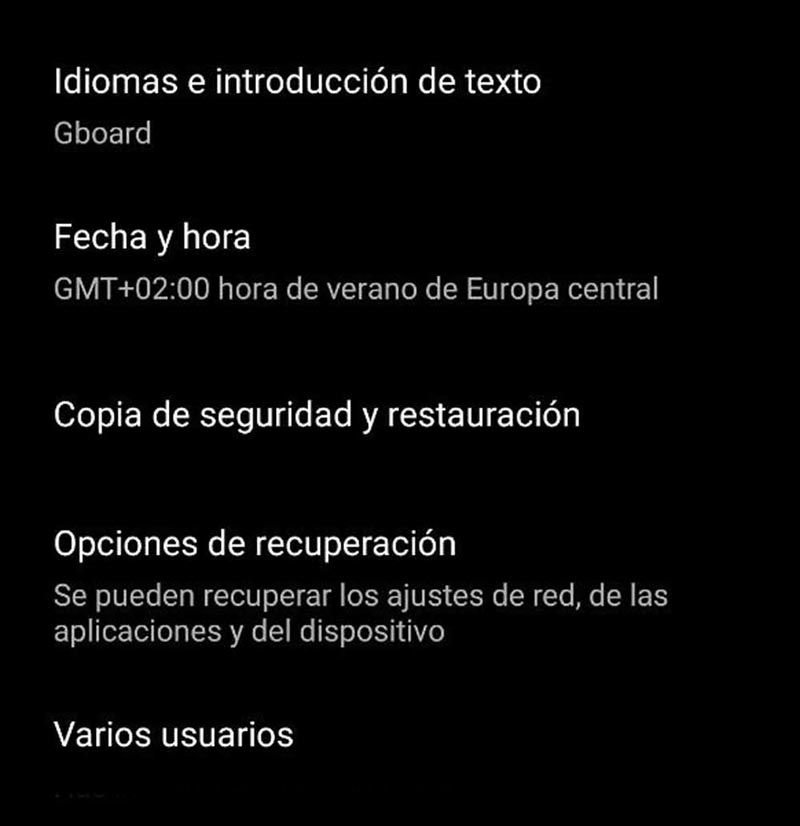
- Activa la opción «Usar múltiples usuarios» o «Agregar usuario» para habilitar la función. Esto generalmente se hace tocando un interruptor o marcando una casilla.
- Una vez habilitado, verás la opción «Agregar Invitado». Toca esta opción para crear un perfil de invitado en tu dispositivo.
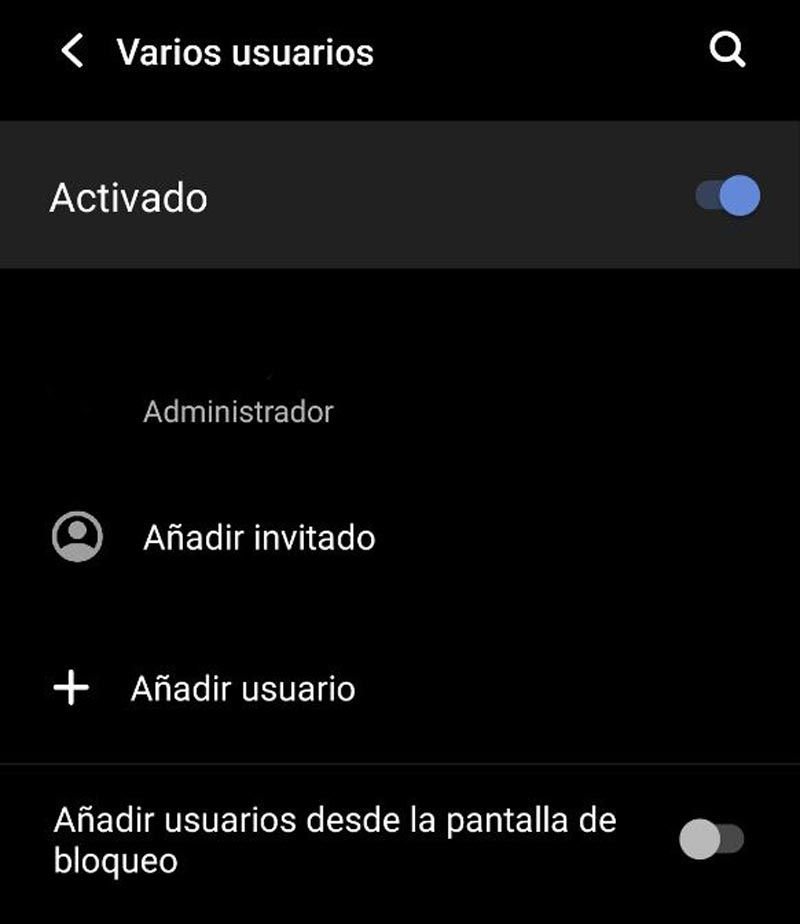
Ahora has configurado con éxito el Modo Invitado en tu dispositivo Android. Cuando desees prestar tu teléfono o tableta a alguien más, simplemente sigue estos pasos:
- Desliza hacia abajo desde la parte superior de la pantalla para abrir el panel de Configuración Rápida.
- Toca el ícono de usuario en la parte superior derecha de la pantalla.
- Desde allí, selecciona «Invitado».
Tu dispositivo cambiará automáticamente al Modo Invitado, y la persona que lo esté utilizando tendrá acceso solo a las aplicaciones y configuraciones básicas, sin acceso a tus datos personales.
Lo positivo de utilizar esta opción en tu teléfono
El Modo Invitado ofrece varias ventajas importantes, pero estas son las que seguro más te llaman la atención:
- Protección de la privacidad: al limitar el acceso a tu información personal, el Modo Invitado garantiza que tus datos sensibles estén a salvo de miradas curiosas.
- Uso Temporal: es ideal para situaciones en las que otras personas necesitan usar tu dispositivo de manera temporal, como hacer una llamada rápida o buscar datos en el buscador de Google. No tienes que preocuparte por lo que puedan hacer en tu dispositivo.

- Personalización: puedes personalizar qué aplicaciones están disponibles en el Modo Invitado, lo que te permite controlar lo que las personas pueden usar durante su sesión en tu dispositivo Android.
- Seguridad para Niños: si tienes hijos, el Modo Invitado es una excelente manera de proporcionarles un equipo seguro para jugar sin preocuparte por compras accidentales o cambios en la configuración.
El Modo Invitado de Android es una herramienta valiosa para proteger tu privacidad y mantener tu dispositivo seguro cuando otras personas lo utilizan. Ya sea que desees prestar tu dispositivo por un momento o proporcionar un entorno seguro para tus hijos, el Modo Invitado te ofrece un mayor control sobre lo que otras personas pueden hacer en tu teléfono o tablet.






